Marmoset toolbag 基础界面操作及人物渲染教程
一、八猴渲染器介绍
Marmoset Toolbag V4.03 (八猴渲染器)是一个功能齐全的3D实时渲染,动画和烘焙套件,可为艺术家在整个制作阶段提供强大而高效的工作流程。
Marmoset团队宣布发布其实时渲染套件的下一代版本Marmoset Toolbag 4。Toolbag 4配备了全新的光线跟踪引擎,RTX支持,3D纹理工具,可自定义的UI和工作区等。

最新版本支持RTX加速烘焙,Marmoset制造的免费资源库,可满足渲染和纹理需求,以及更多功能。Toolbag 4最大的更新之一是添加了新的光线跟踪引擎,该引擎经过优化可在所有现代GPU上运行。该团队指出,它经过调整可以在NVIDIA RTX系列GPU上更快地获得结果。

二、操作栏介绍
快捷键:CTRL 左键---旋转视窗、中键 ---视窗、滚轮 --缩放视窗

三、导入模型文件
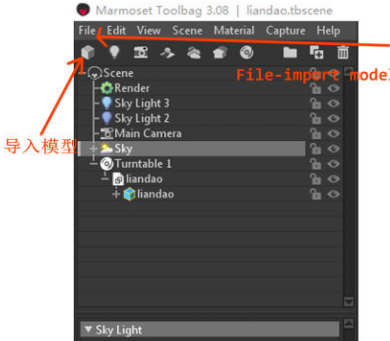
四、sky light讲解
Skylight:环境光或天光,相当于场景中的光源
Presets:预设,可以添加软件自带的场景光源
Image:可导入hdr贴图或图片作为光源
Backdrop:color:纯色
sky:显示背景天空
Blurred sky:较模糊背景
Ambient sky:最模糊背景
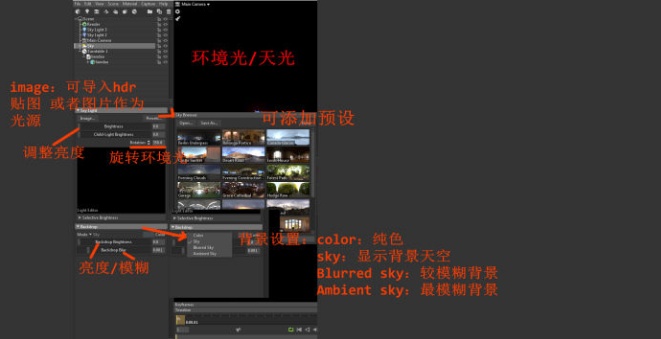
Marmoset toolbag渲染人物脸部步骤
1.使用polypaint直接在模型表面绘制基本的皮肤颜色,不需要很细致,但是颜色要准确,尽量跟真实的皮肤颜色一样。
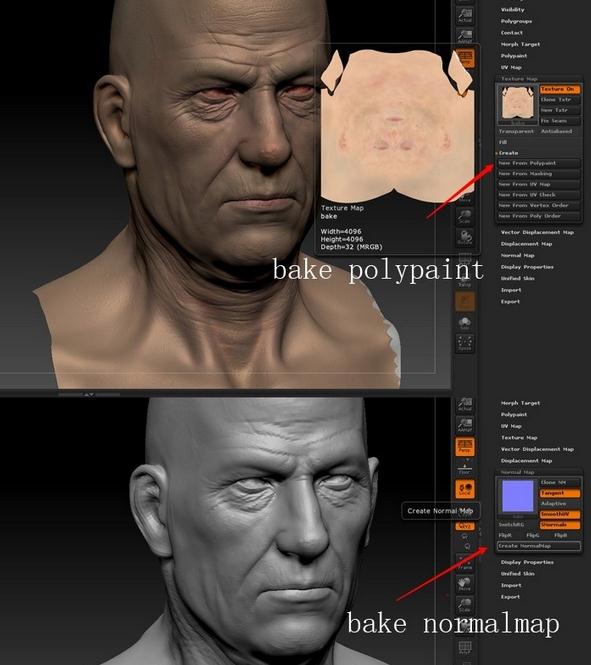

2.面部的UV尽量向周围挤压,让五官的UV尽可能大,不要在意贴图拉伸,精度是最重要的。

3.使用3ds max烘焙一张AO贴图,可以参考我的设置,记得带上法线贴图,最重要的是,烘焙的模型下面放置一个平面,会让AO看起来棒极了。

4.这是AO贴图,sRGB色彩空间,当然,你可以使用线性色彩空间的AOmap,线性色彩空间的AO效果看起来更加自然一些。
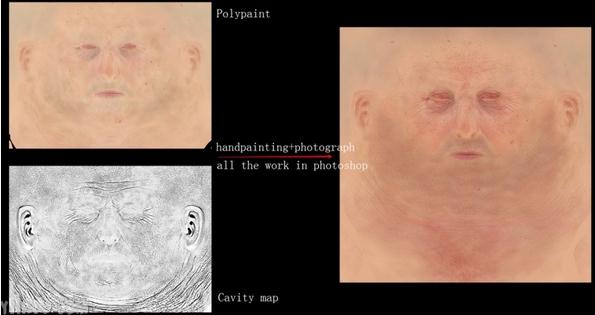
5.手绘的色彩贴图加上cavity map得到更多的细节。

6.这是最终的diffuse贴图,重要的是,我们要使用PBR渲染,所以这张贴图不能有任何的高光和阴影。
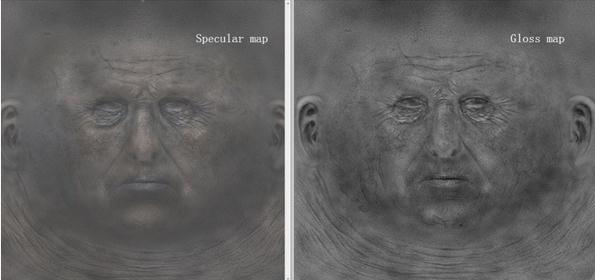
7.在PBR渲染中,specular代表反射率或者高光强度,因为皮肤的反射率基本上都超不多,所以这张贴图并不是十分重要,而且这张贴图最好不要有过于强烈的对比。Gloss代表表面的粗糙程度,这是一张重要的贴图,竟可能多的细节。
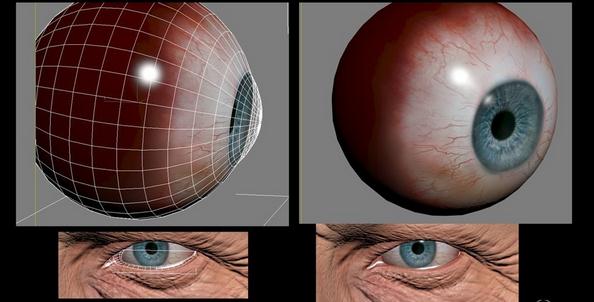
8.所有的毛发贴图都是使用面片贴上透明贴图得到。


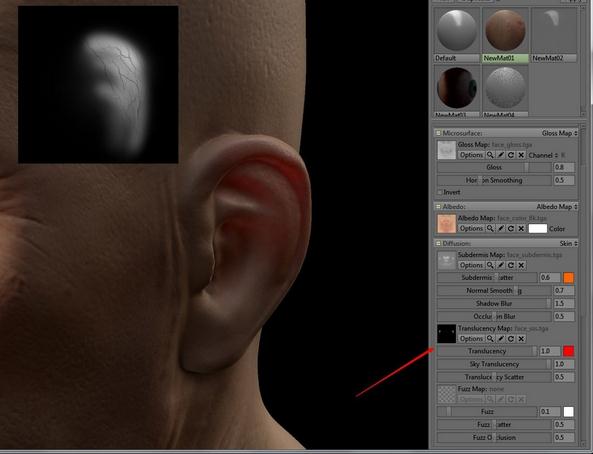
9.这是一些皮肤效果的shader设置,在Translucency(控制半透明强度) 通道上可以加入一张手绘的黑白mask,控制半透明的区域,一般集中在耳朵,其他的地方不需要,保持黑色即可。我还绘制了一条血管。
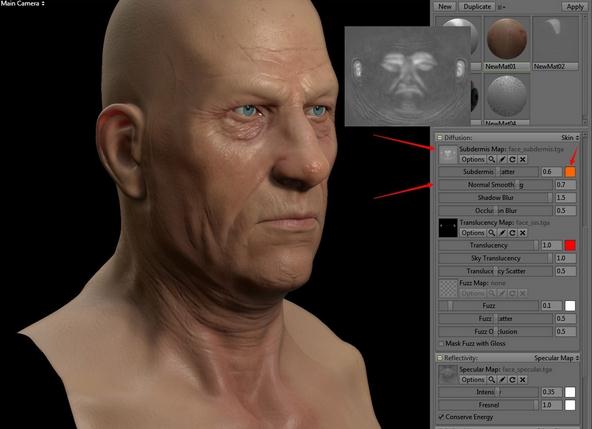
10.Subdermis 代表真皮层,如果真皮层的数值是0,那么明暗交界显得部位是黑色的,也就没有皮肤特有的效果。
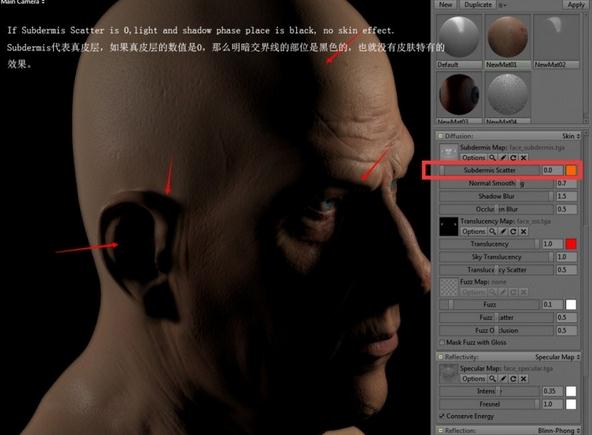
11.将真皮层的数值为1,光效和阴影 Phase是红色。
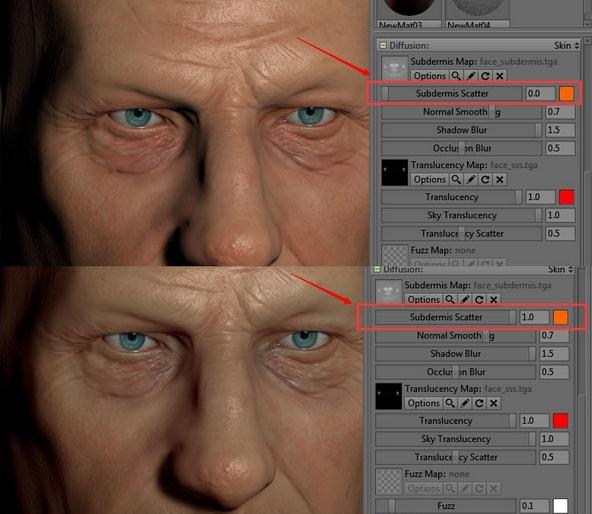
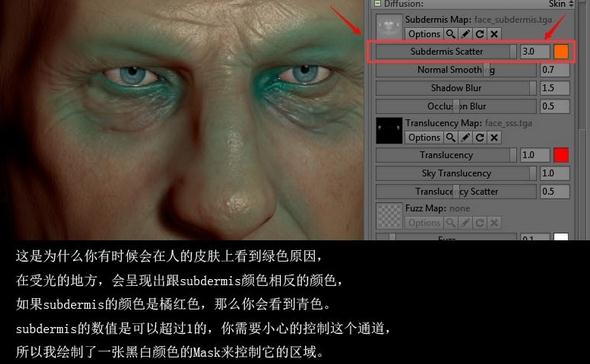
12.这是为什么你有事会在人的皮肤上看到绿色的原因,在受光的地方,会呈现出跟subdermis颜色相反的颜色,如果subdermis的颜色是红色,那么你会看到青色,subdermis的数值是可以超过1的,你要需要小心的控制整个通道,所以我绘制了一张黑白颜色的mask来控制整个区域。
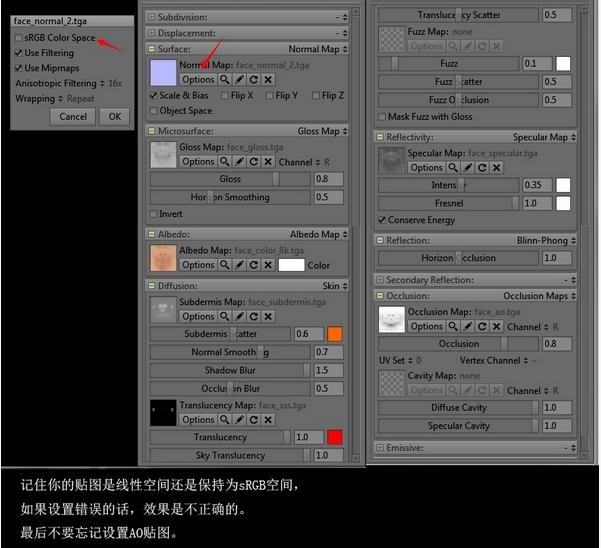
13.记住你的贴图是线性空间的还是保持为sRGB空间,如果设置错误的话,效果是不正确的。所以不要忘记设置AO贴图。
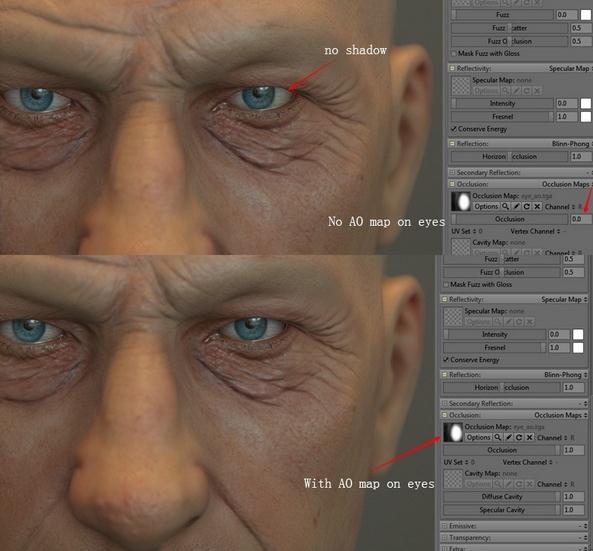
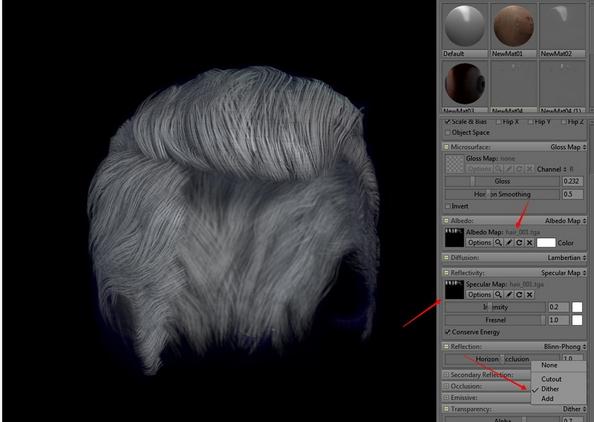
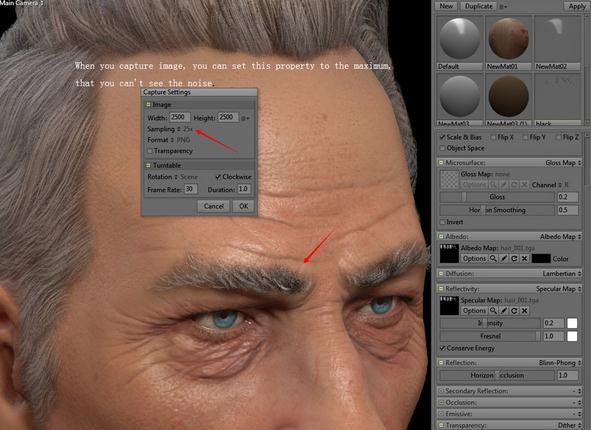
14.最终渲染的时候,你可以设置最大的数值为2500,这样就看不到噪点了。
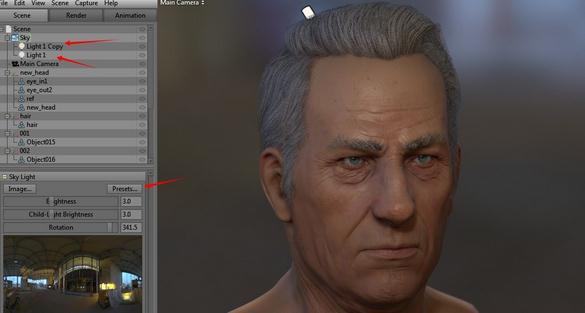
15.不过使用什么样的灯光设置,几乎都可以得到真实效果,这是PBR render IBL(基于照片的照明)的最大优势,你不需要在贴图上作假,在贴图上绘制虚假的光影,不管材质呈现的是冷色还是暖色,都是灯光和材质的效果。

Marmoset toolbag渲染最终效果图:

转载声明:本文来源于网络,不作任何商业用途。
全部评论


暂无留言,赶紧抢占沙发
热门资讯

3D建模私活接单APP和网站有哪些?

ZBrush 3D通用变形操作器的设置及使用技巧!...

MAYA如何设置并修改物体模型的中心点和方向?...

白膜有什么作用?3Dmax 白膜渲染教程!

MAYA建模小技巧和上色渲染步骤!学起来!

3dmax建模可要考什么证书?

游戏角色的建模步骤是怎样的?

新手必看:C4D建模常见问题一览

如何使用Maya制作眼球?








